
深度技术系统
深度技术在中国大陆是使用率非常高的破解修改版Windows操作系统,装机方便。通过先进的互联网多媒体通讯技术,服务工程师在被许可的情况下连接到用户电脑,远程接管用户电脑,解决用户使用电脑过程中产生的各种问题,包括:软件安装、系统优化、数据备份、查毒杀毒、 系统修复、系统重装等服务 !提供常用的9大类50余款应用软件的帮教下载、安装、升级、卸载等服务,实现用户电脑畅快使用。
win8.1系统找不到windows Media player的解决方法
相信大部分win8.1用户在使用电脑工作的时候,有时候会遇到win8.1系统找不到windows Media playe的问题,并不是所有的朋友都知道win8.1系统找不到windows Media playe的问题应该如何解决,因此我就在电脑上汇集整顿出win8.1系统找不到windows Media playe呢?小编教你只需要1、在windows8.1桌面,点击开始菜单,在弹出菜单中选择“控制面板”菜单项; 2、在打开的控制面板窗口中,找到“系统和安全”图标,点击该图标;就可以了;下面就由电脑公司小编给大家分享关于win8.1系统找不到windows Media playe的详细步骤::
解决方法如下: 1、在windows8.1桌面,点击开始菜单,在弹出菜单中选择“控制面板”菜单项; 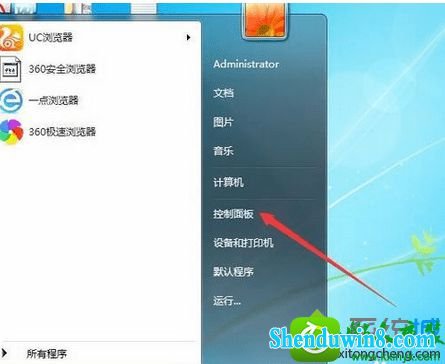
2、在打开的控制面板窗口中,找到“系统和安全”图标,点击该图标;
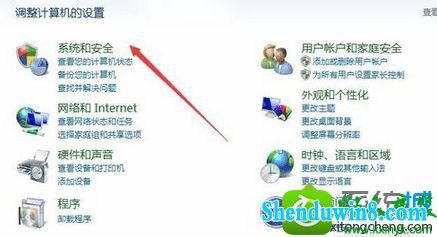
3、这时会打开系统和安全窗口,在左侧边栏找到“程序”快捷链接;
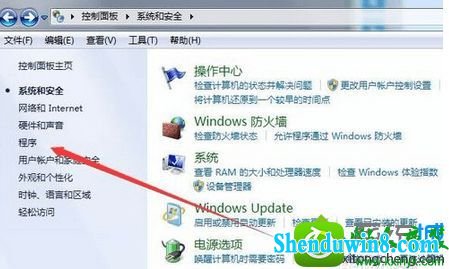
4、点击程序后,右侧窗口中找到“打开或关闭windows功能”快捷链接,点击该链接;
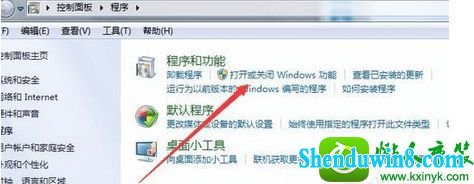
5、这时会打开windows功能窗口,在这里向下拖动右侧滚动条,找到“媒体功能”;
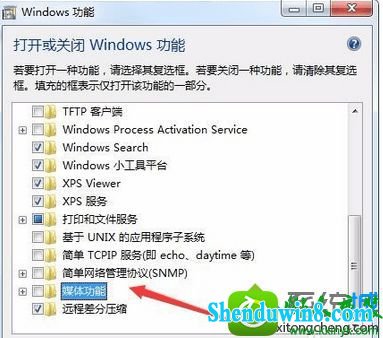
6、点击媒体功能前面的加号,打开折叠菜单,然后勾选下面的windows media player前的复选框;
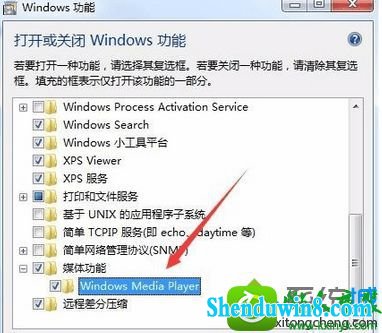
7、这时打开开始菜单,然后点击程序菜单项,在新打开的程序菜单中就可以看到windows media player已安装好了。
- 相关推荐
- macOS 上的 Spotlight 的新版 PowerToys 运行启动器
- win10怎么设置待机时间?设置待机时间的办法
- win10系统录制魔兽争霸出现闪屏的操作方法
- win8.1系统使用QQ影音播放视频提示“视频文件无法渲染”的解决方法
- win8.1系统找不到windows Media player的解决方法
- win8.1系统使用迅雷下载文件提示“被封杀”的解决方法
- win8.1系统32位系统不能下载守望先锋提示“操作系统未能满足配置要求
- win10系统提示windows无法打开此文件的操作方法
- win10系统使用浏览器上网显示“域名解析错误”的操作方法
- 文件被隐藏了如何办?win7显示隐藏文件、文件夹的教程
- 系统专栏
 深度技术Ghost Win10x86 无需激活 专业版 v2018.11深度技术Ghost Win10x86 无需激活 专业版 v2018.11
深度技术Ghost Win10x86 无需激活 专业版 v2018.11深度技术Ghost Win10x86 无需激活 专业版 v2018.11 深度技术Ghost Win10x86 极速专业版 V202106(激活版)深度技术Ghost Win10x86 极速专业版 V202106(激活版)
深度技术Ghost Win10x86 极速专业版 V202106(激活版)深度技术Ghost Win10x86 极速专业版 V202106(激活版) 深度技术Ghost Win10 (64位) 多驱动装机版V2017年05月(激活版)深度技术Ghost Win10 (64位) 多驱动装机版V2017年05月(激活版)
深度技术Ghost Win10 (64位) 多驱动装机版V2017年05月(激活版)深度技术Ghost Win10 (64位) 多驱动装机版V2017年05月(激活版) 深度技术Ghost Win10 64位 安全装机版2017V01(激活版)深度技术Ghost Win10 64位 安全装机版2017V01(激活版)
深度技术Ghost Win10 64位 安全装机版2017V01(激活版)深度技术Ghost Win10 64位 安全装机版2017V01(激活版) 深度技术Ghost Win10 64位 官方专业版 v2021年03月(完美激活)深度技术Ghost Win10 64位 官方专业版 v2021年03月(完美激活)
深度技术Ghost Win10 64位 官方专业版 v2021年03月(完美激活)深度技术Ghost Win10 64位 官方专业版 v2021年03月(完美激活) 深度技术Ghost Win10x86 全新专业版 v2019年01月(永久激活)深度技术Ghost Win10x86 全新专业版 v2019年01月(永久激活)
深度技术Ghost Win10x86 全新专业版 v2019年01月(永久激活)深度技术Ghost Win10x86 全新专业版 v2019年01月(永久激活)
 深度技术GHOST WIN7 x64 通用旗舰版 V2019.06月(免激活)深度技术GHOST WIN7 x64 通用旗舰版 V2019.06月(免激活)
深度技术GHOST WIN7 x64 通用旗舰版 V2019.06月(免激活)深度技术GHOST WIN7 x64 通用旗舰版 V2019.06月(免激活) 深度技术GHOST win7x86 电脑城旗舰版 2020.06月(自动激活)深度技术GHOST win7x86 电脑城旗舰版 2020.06月(自动激活)
深度技术GHOST win7x86 电脑城旗舰版 2020.06月(自动激活)深度技术GHOST win7x86 电脑城旗舰版 2020.06月(自动激活) 深度技术GHOST WIN7 x64位 安全旗舰版 v2019年02月(绝对激活)深度技术GHOST WIN7 x64位 安全旗舰版 v2019年02月(绝对激活)
深度技术GHOST WIN7 x64位 安全旗舰版 v2019年02月(绝对激活)深度技术GHOST WIN7 x64位 安全旗舰版 v2019年02月(绝对激活) 深度技术Ghost Win7 (X64) 极速稳定版V2016.11月(无需激活)深度技术Ghost Win7 (X64) 极速稳定版V2016.11月(无需激活)
深度技术Ghost Win7 (X64) 极速稳定版V2016.11月(无需激活)深度技术Ghost Win7 (X64) 极速稳定版V2016.11月(无需激活) 深度技术GHOST WIN7 (X64) 快速旗舰版 2018年11月(完美激活)深度技术GHOST WIN7 (X64) 快速旗舰版 2018年11月(完美激活)
深度技术GHOST WIN7 (X64) 快速旗舰版 2018年11月(完美激活)深度技术GHOST WIN7 (X64) 快速旗舰版 2018年11月(完美激活) 【2014完美装机】深度技术Ghost Win7 SP1 快速装机版【2014完美装机】深度技术Ghost Win7 SP1 快速装机版
【2014完美装机】深度技术Ghost Win7 SP1 快速装机版【2014完美装机】深度技术Ghost Win7 SP1 快速装机版
- 系统安装教程
- win10系统电脑播放本地媒体文件的操作方法
- win10.1更新后iE浏览器打不开如何办?
- win8.1系统yy语音不能说话的解决方法
- win10系统无法修改ie浏览器主页的操作方法
- win10系统设置阿里旺旺默认浏览器的操作方法
- win10系统笔记本搜索功能无法使用的操作方法
- win10喇叭显示红叉怎么办
- win10播放视频出现锯齿情况怎么回事
- win10系统利用命令提示符配置ip地址的操作方法
- win8.1系统电脑经常自动重启的解决方法
- win8.1系统游戏无法连接至steam网络一直卡在“正在连接steam”界面的
- 电脑三款免费程序帮你提升win8.1番茄花园系统
- win10系统电脑搜索功能不能用的操作方法
- win8.1系统配置adb环境变量的解决方法
- win8.1系统找不到任务管理器选项卡的解决方法
